Tautan Perangkat
-
Android
-
iPhone
-
Mac
- Perangkat Hilang?
Perselisihan memungkinkan Anda mengobrol dan bergaul dengan teman-teman Anda secara online. Namun, tahukah Anda bahwa Anda bahkan dapat mengalirkan musik ke teman Anda melalui Spotify? Yang harus Anda lakukan adalah menghubungkan Discord dengan akun Spotify Anda.

Pada artikel ini, kami akan menunjukkan cara menyambungkan Discord ke Spotify di PC, Mac, iPhone, dan Android. Selain itu, Anda akan mempelajari cara menggunakan fitur lain, seperti mengundang teman untuk mendengarkan, memasang bot musik, dan mendengarkan Spotify tanpa koneksi internet.
Bagaimana Cara Menghubungkan Discord ke Spotify di PC?
Jika Anda belum memilikinya, unduh Perselisihan di PC Anda. Setelah Anda menyelesaikan proses instalasi, ikuti langkah-langkah berikut:
- Jalankan Perselisihan aplikasi dan masuk.
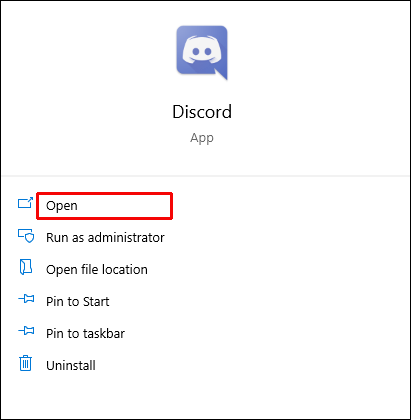
- Klik Pengaturan pengguna.
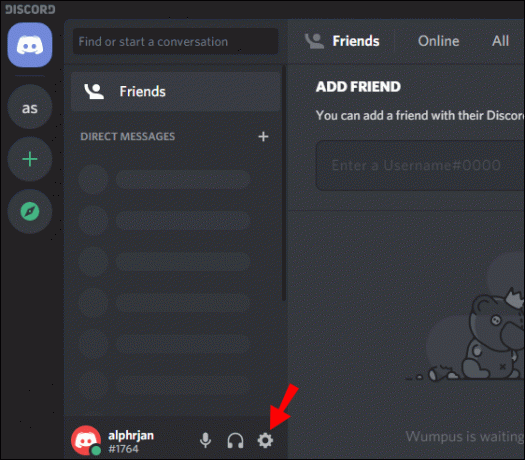
- Pergi ke Koneksi.
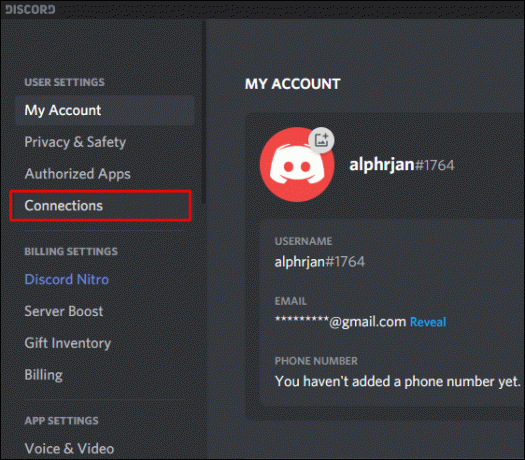
- Klik pada Spotify ikon.
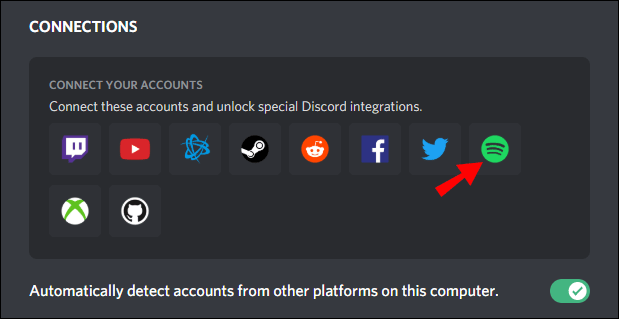
- Anda akan dialihkan ke halaman web Spotify. Klik Mengonfirmasi.
- Kembali ke Connections di aplikasi Discord, dan Anda akan melihat nama pengguna Spotify Anda.

Selamat! Anda telah berhasil menghubungkan akun Spotify Anda ke Discord.
Catatan: Di bagian “Koneksi”, Anda dapat memilih apakah Anda ingin pengguna lain melihat apa yang Anda dengarkan di Spotify atau tidak.
Bagaimana Cara Menghubungkan Discord ke Spotify di Mac?
Proses untuk pengguna Mac hampir sama. Anda hanya perlu mengunduh Discord untuk Mac sebagai gantinya.
- Pergi ke Perselisihan Unduh Halaman dan klik pada Unduh tombol di tab iOS.
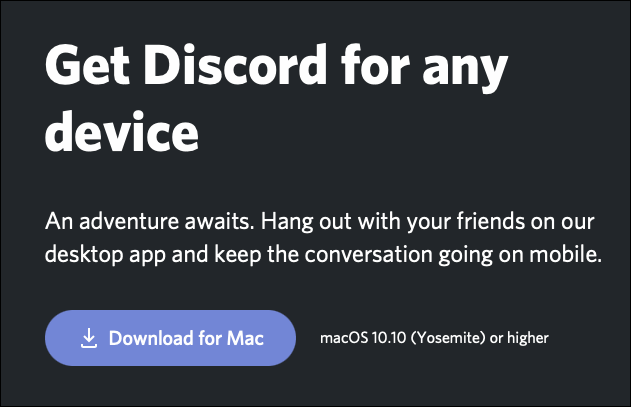
- Jalankan penginstalan dan ikuti petunjuk di layar.
Setelah Anda menginstal aplikasi Discord untuk Mac Anda, lakukan hal berikut:
- Buka Perselisihan aplikasi dan masuk.
- Pergi ke Pengaturan pengguna.
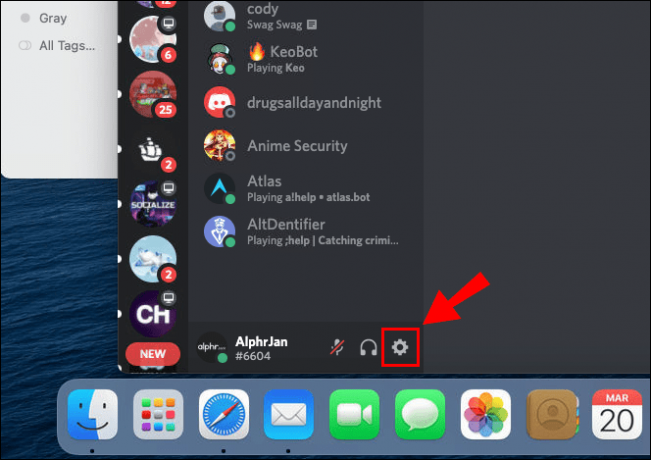
- Klik Koneksi.
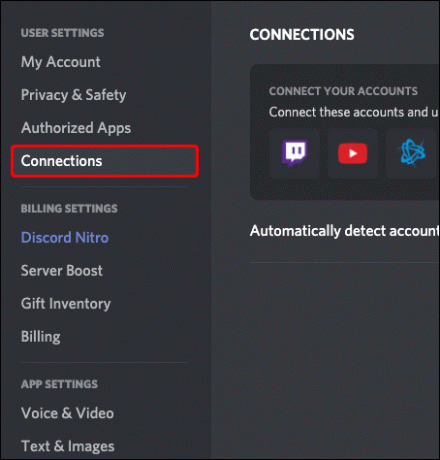
- Klik pada Spotify ikon.
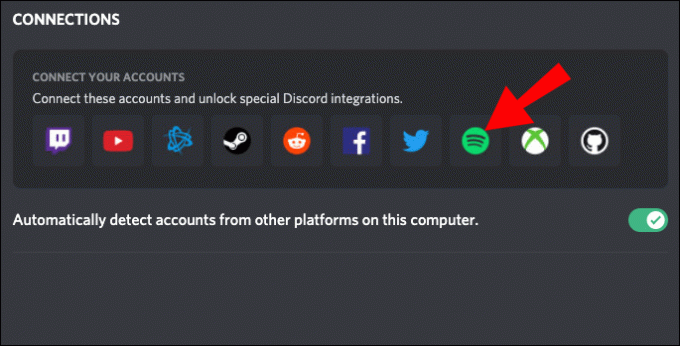
- Anda akan dialihkan ke halaman web Spotify. Klik Mengonfirmasi.
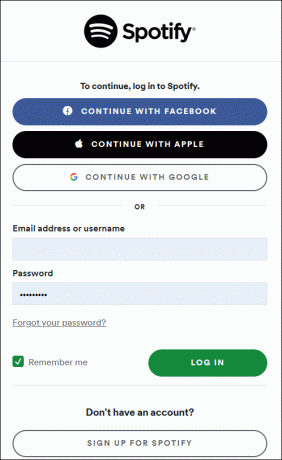
- Kembali ke Koneksi di aplikasi Discord, dan Anda akan melihat nama pengguna Spotify Anda.

Sekarang, akun Spotify Anda terhubung ke Discord.
Catatan: Dalam Koneksi bagian, Anda dapat memilih apakah Anda ingin pengguna lain melihat aktivitas Spotify Anda atau tidak.
Bagaimana Cara Menghubungkan Perselisihan ke Spotify di iPhone?
Pertama, Anda harus mengunduh Discord dari App Store. Saat unduhan selesai, Anda dapat menjalankan Discord dan menghubungkannya ke Spotify.
- Buka Perselisihan aplikasi.

- Klik pada tiga garis mendatar di sudut kiri atas layar. (Catatan: Pintasan untuk ini adalah menggesek ke kanan).

- Klik pada Anda foto profil di pojok kanan bawah layar.

- Pergi ke Koneksi.

- Klik Menambahkan di pojok kanan atas layar.
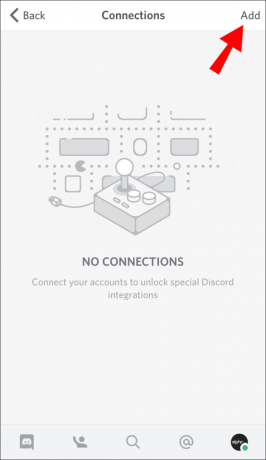
- Klik pada ikon Spotify di menu pop-up.
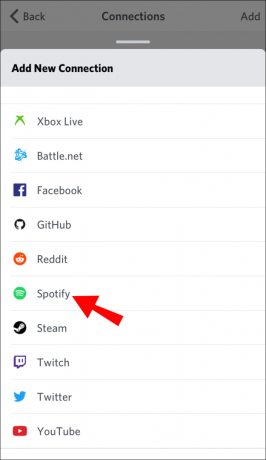
- Anda akan dialihkan ke halaman web Spotify. Pilih opsi login Anda dan lanjutkan.
- Klik Selesai di sudut kiri atas layar.

Sekarang Anda akan melihat ikon Spotify dan nama pengguna Spotify Anda. Ini berarti Anda telah berhasil menghubungkan akun Spotify Anda ke Discord.
Catatan: Di Koneksi bagian, Anda dapat mengubah pengaturan sehingga pengguna lain dapat melihat status Spotify Anda.
Bagaimana Cara Menghubungkan Discord ke Spotify di Android?
Sebelum Anda menghubungkan Spotify ke Discord, Anda harus melakukannya unduh Perselisihan untuk perangkat Android Anda. Setelah Anda menginstal Discord di ponsel cerdas Anda, Anda dapat menghubungkannya ke Spotify.
- Buka Perselisihan aplikasi.
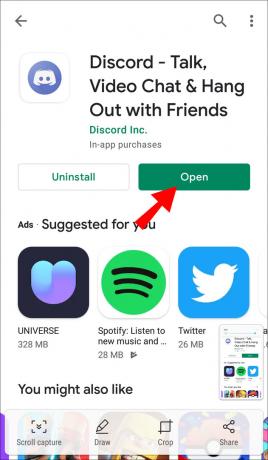
- Klik pada tiga garis mendatar di sudut kiri atas layar. (Catatan: Pintasan untuk ini adalah menggesek ke kanan.)
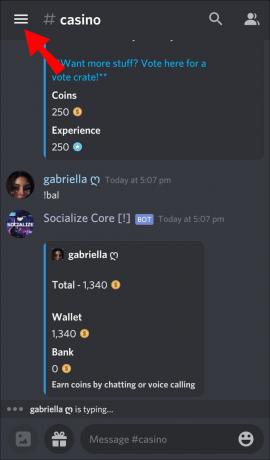
- Klik pada Anda foto profil di pojok kanan bawah layar.

- Pergi ke Koneksi.
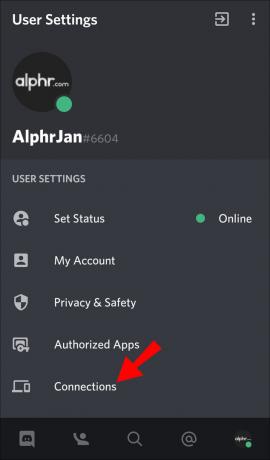
- Klik Menambahkan di pojok kanan atas layar.

- Klik pada ikon Spotify di menu pop-up.
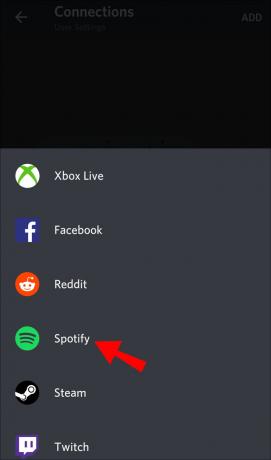
- Anda akan dialihkan ke halaman web Spotify. Pilih opsi login Anda dan lanjutkan.
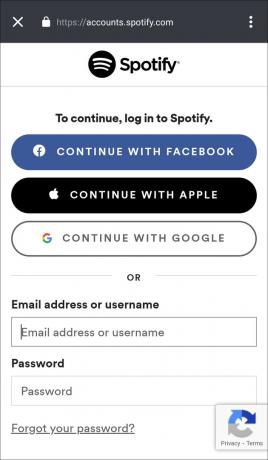
- Klik yang kecil X tombol di sudut kiri atas layar.
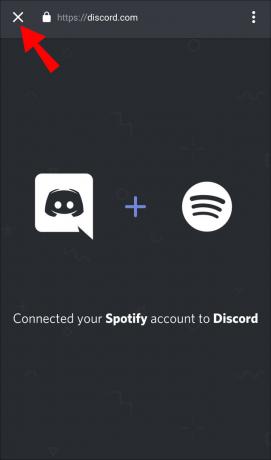
Besar! Anda telah menghubungkan akun Spotify Anda ke Discord.
Catatan: Dalam Koneksi bagian, Anda dapat mengubah pengaturan sehingga pengguna lain tidak dapat melihat aktivitas Spotify Anda.
Bagaimana Cara Menghubungkan Bot Perselisihan ke Spotify?
Ada chatbot Discord khusus untuk Spotify, dan disebut "botify". Anda dapat mengunduhnya dengan cara berikut:
- Pergi ke botify Unduh Halaman.

- Klik Mengundang.
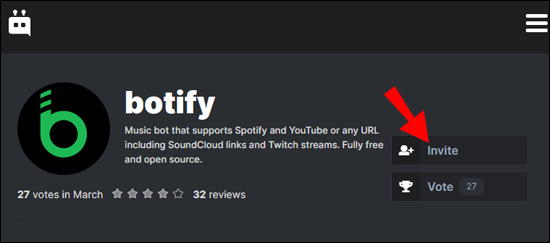
- Masukkan kredensial Perselisihan Anda dan masuk.

- Pilih server tempat Anda ingin menghubungkan botify dan klik Melanjutkan.
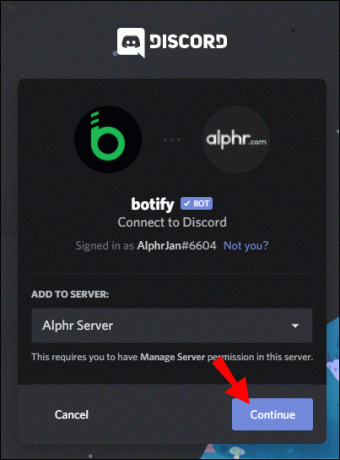
- Aman untuk memberikan semua izin untuk melakukan botifikasi. Setelah ini, klik Mengizinkan.
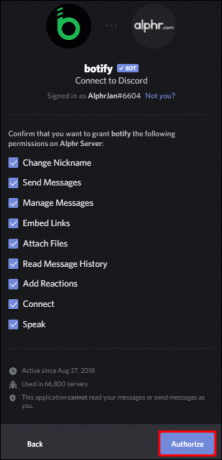
Botify sekarang terhubung ke server Anda. Anda dapat menggunakan perintah di Discord untuk mengoperasikannya seperti bot lainnya.
Bagaimana Cara Menghubungkan Akun Spotify Lain ke Discord?
Jika Anda ingin menghubungkan akun Spotify lain ke Discord, Anda harus memutuskan yang sudah ada terlebih dahulu. Sebelum melanjutkan, pastikan Anda saat ini masuk ke akun Spotify yang ingin Anda sambungkan ke Discord.
- Buka Perselisihan aplikasi.
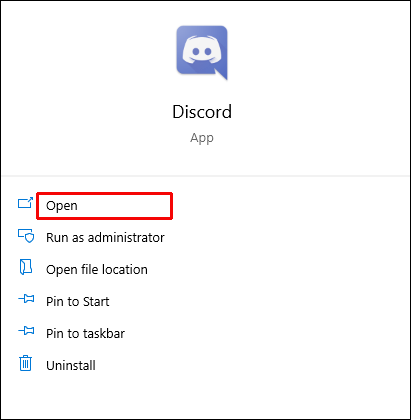
- Pergi ke Pengaturan pengguna.
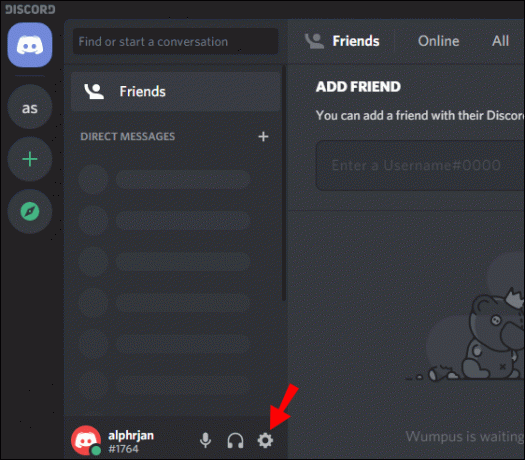
- Klik Koneksi.
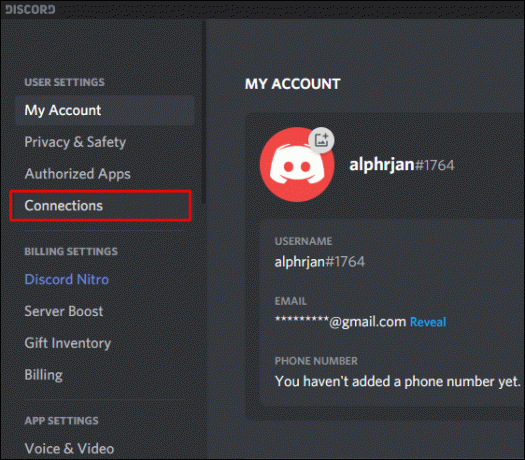
- Di sini, Anda akan melihat akun Spotify mana yang saat ini terhubung ke Discord.
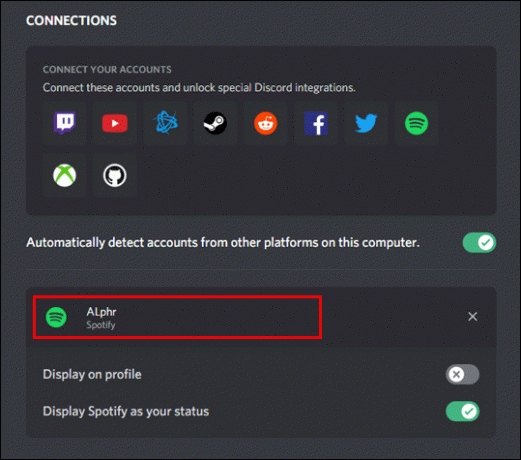
- Klik pada X tombol untuk menghapus akun Spotify saat ini.
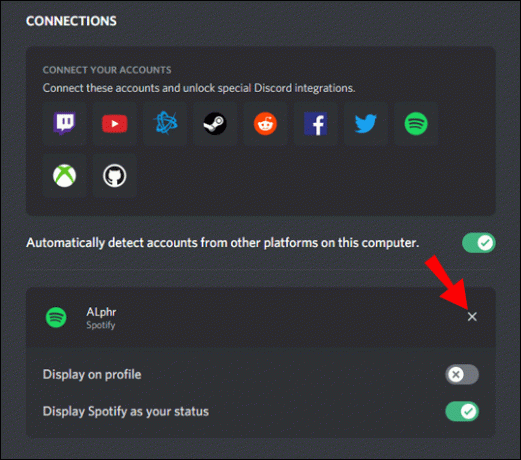
- Di kotak dialog, klik Memutuskan.
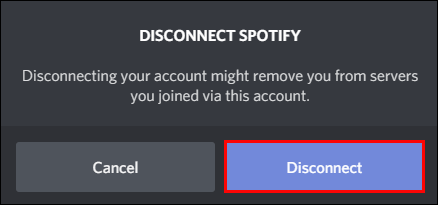
- Klik pada ikon Spotify.
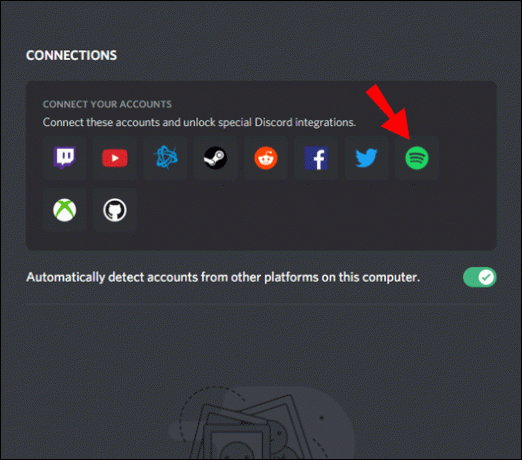
- Di halaman web Spotify, masukkan kredensial akun Spotify yang ingin Anda sambungkan ke Discord dan masuk.
- Kembali ke Koneksi di aplikasi Discord, dan Anda akan melihat nama pengguna Spotify yang baru.
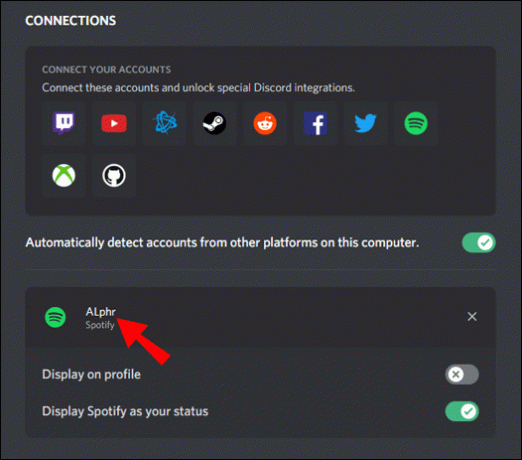
Catatan: Anda hanya dapat menghubungkan satu akun Spotify dalam satu waktu.
Bagaimana Cara Mengundang Teman Anda untuk Mendengarkan Discord?
Saat Anda menghubungkan Spotify ke Discord, Anda dapat mengalirkan lagu yang Anda dengarkan di Spotify ke teman Anda. Cukup kirimkan undangan kepada mereka.
- Pastikan Spotify Anda berjalan.
- Buka saluran tempat Anda ingin streaming Spotify dan klik + tombol di kotak teks.
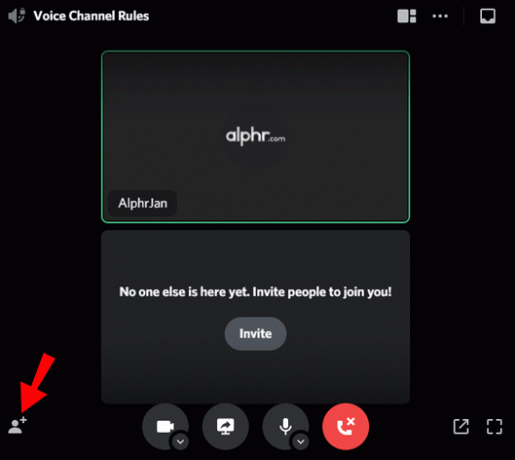
- Klik Undang #Channel untuk Mendengarkan Spotify.

- Tambahkan komentar jika Anda mau, lalu klik Kirim undangan.
Anggota saluran sekarang akan melihat undangan Anda.
Catatan: Teman Anda harus memiliki Spotify Premium untuk dapat bergabung dengan aliran musik Anda.
FAQ tambahan
Mengapa Saya Tidak Bisa Mendengarkan Spotify Saat di Discord?
Mungkin ada beberapa alasan mengapa Anda tidak dapat mendengarkan Spotify saat menggunakan Discord.
• Jika teman Anda streaming musik dari Spotify miliknya dan Anda tidak memiliki Spotify Premium, Anda tidak dapat mendengarkan Spotify miliknya. Pengguna di kedua ujungnya harus memiliki Spotify Premium.
• Jika Anda berada dalam game yang terhubung ke Discord, mendengarkan Spotify akan diblokir hingga Anda keluar dari game.
• Perselisihan dapat membisukan Spotify Anda saat Anda sedang menelepon. Untuk mencegahnya, buka Panel Kontrol > Perangkat Keras dan Suara > Suara > Komunikasi. Kemudian, centang opsi "Jangan lakukan apa pun".
• Jika Anda masuk ke akun Spotify Anda di beberapa perangkat, buka salah satu yang saat ini terhubung ke perangkat yang sama dengan Discord Anda dan putar sebuah lagu. (mis. Jika Anda menggunakan Discord di desktop, putar lagu di aplikasi desktop Spotify.)
Apakah Spotify Bekerja Tanpa Internet?
Ya. Anda dapat memilih dan mendownload daftar putar lalu mendengarkannya dalam mode offline.
Untuk Pengguna Desktop:
1. Buka Spotify aplikasi.
2. Di bilah vertikal kiri, buka daftar putar yang ingin Anda dengarkan secara offline.
3. Klik pada unduh tombol.
Saat Anda melihat "Diunduh", ini berarti Anda sekarang dapat memutar lagu dari daftar putar ini bahkan tanpa koneksi internet.
Untuk Pengguna Seluler:
1. Buka Spotify aplikasi.
2. Klik Perpustakaan Anda di pojok kanan bawah layar.
3. Klik pada unduh tombol.
Kesuksesan! Sekarang Anda dapat mendengarkan daftar putar yang diunduh secara offline.
Bagaimana Anda Mendengarkan Spotify di Komputer Anda?
Ada dua cara untuk mendengarkan Spotify di komputer Anda. Anda dapat mengunduh aplikasi Spotify atau mendengarkan Spotify langsung di browser web Anda.
Dengarkan melalui aplikasi Spotify:
1. Pergi ke Spotify Unduh Halaman.
2. Klik Unduh.
3. Setelah unduhan selesai, jalankan SpotifySetup.exe.
4. Ikuti petunjuk di layar.
5. Setelah instalasi selesai, jalankan Spotify aplikasi.
Dengarkan Spotify di browser web Anda:
1. Pergi ke https://www.spotify.com/
2. Di pojok kanan atas halaman, klik GABUNG.
3. Masukkan nama pengguna/email dan kata sandi Anda dan klik Gabung.
4. Klik pada Logo spotify di sudut kiri atas halaman.
5. Klik Buka Pemutar Web.
Itu dia! Anda sekarang dapat mendengarkan Spotify di browser Anda.
Menghubungkan Spotify ke Discord
Selain bergaul dengan teman-teman Anda secara online, Discord memungkinkan Anda mendengarkan Spotify bersama. Ini juga memungkinkan Anda menggunakan botify, chatbot Discord yang dirancang khusus untuk Spotify. Yang harus Anda lakukan adalah mengirim undangan ke saluran tersebut, dan teman Anda dapat bergabung dengan aliran Spotify Anda.
Di artikel ini, Anda telah mempelajari cara menyambungkan Spotify ke Discord di semua perangkat. Selain itu, kini Anda tahu cara mengunduh dan mendengarkan lagu di Spotify bahkan saat perangkat Anda offline. Terakhir, kami harap Anda berhasil menyelesaikan masalah dengan mendengarkan Spotify saat menggunakan Discord.
Bagaimana Anda menghubungkan akun Spotify Anda ke Discord? Pernahkah Anda mengalami masalah? Beri tahu kami di bagian komentar di bawah.




